DolphinScheduler 如何高效调度 AnalyticDB on Spark 作业?

DolphinScheduler 是一个分布式易扩展的可视化 DAG 工作流任务调度开源系统,能高效地执行和管理大数据流程。用户可以在 DolphinScheduler Web 界面轻松创建、编辑和调度云原生数据仓库 AnalyticDB MySQL 版的 Spark 作业。
前提条件
AnalyticDB for MySQL 集群的产品系列为企业版、基础版或湖仓版。
AnalyticDB for MySQL 集群中已创建Job型资源组或Spark引擎的Interactive型资源组。
已安装 JDK,且 JDK 的版本为 1.8 及以上版本。
已安装DolphinScheduler。
已将运行 DolphinScheduler 的服务器 IP 地址添加至 AnalyticDB for MySQL 集群的白名单中。
调度 Spark SQL 作业
AnalyticDB for MySQL 支持使用批处理和交互式两种方法执行 Spark SQL。选择的执行方式不同,调度的操作步骤也有所不同。详细步骤如下:
批处理
安装 Spark-Submit 命令行工具并配置相关参数。
说明:您只需要配置 keyId、secretId、regionId、clusterId 和 rgName 这些必填参数。
创建项目。
访问 DolphinScheduler Web 界面,在顶部导航栏单击项目管理。
单击创建项目。
在弹出的创建项目对话框中配置项目名称、所属用户等参数。
创建工作流。
单击已创建的项目名称,进入工作流定义页面。
单击创建工作流,进入工作流 DAG 编辑页面。
在页面左侧选择 SHELL,并将其拖拽到右侧空白画布中。
在弹出的当前节点设置对话框中配置如下参数:
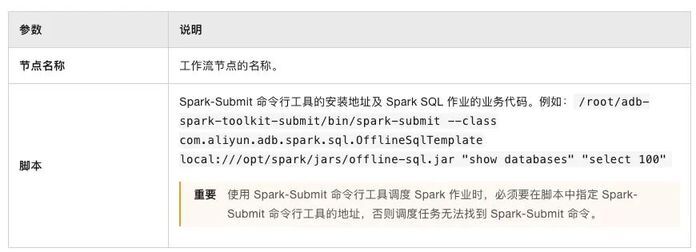
5.单击确认。
6.单击页面右上角保存,在弹出的基本信息对话框中配置工作流名称等参数,单击确定。
说明:其他参数说明请参见 DolphinScheduler 任务参数。
运行工作流。
单击工作流操作列的下载按钮,上线工作流。
单击工作流操作列的开始按钮。
在弹出的启动前请先设置参数对话框中,配置对应参数。
单击确定,运行工作流。
查看工作流详细信息。
在左侧导航栏单击任务实例。
在操作列,单击详情按钮,查看工作流执行结果和日志信息。
交互式
获取 Spark Interactive 型资源组的连接地址。
以下两种情况,您需要单击公网地址后的申请网络,手动申请公网连接地址。
提交 Spark SQL 作业的客户端工具部署在本地。
提交 Spark SQL 作业的客户端工具部署在 ECS 上,且 ECS 与 AnalyticDB for MySQL 不属于同一 VPC。
登录云原生数据仓库 AnalyticDB MySQL 控制台,在左上角选择集群所在地域。在左侧导航栏,单击集群列表,在企业版、基础版或湖仓版页签下,单击目标集群 ID。
在左侧导航栏,单击集群管理 > 资源管理,单击资源组管理页签。
单击对应资源组操作列的详情,查看内网连接地址和公网连接地址。您可单击端口号括号内的按钮,复制连接地址。
创建数据源。
访问 DolphinScheduler Web 界面,在顶部导航栏单击数据源中心。
单击创建数据源,选择数据源类型为 Spark。
在弹出的创建数据源对话框中配置如下参数:
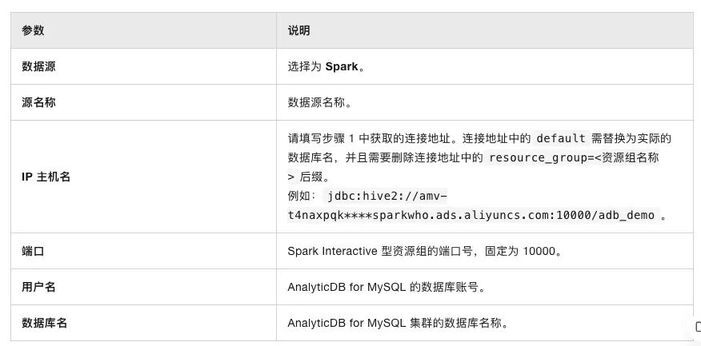
4.单击测试连接,测试成功后,单击确定。
说明:其他参数为选填参数,详情请参见MySQL数据源。
创建项目。
访问 DolphinScheduler Web 界面,在顶部导航栏单击项目管理。
单击创建项目。
在弹出的创建项目对话框中配置项目名称、所属用户等参数。
创建工作流。
单击已创建的项目名称,进入工作流定义页面。
单击创建工作流,进入工作流 DAG 编辑页面。
在页面左侧选择 SQL,并将其拖拽到右侧空白画布中。
在弹出的当前节点设置对话框中配置如下参数:
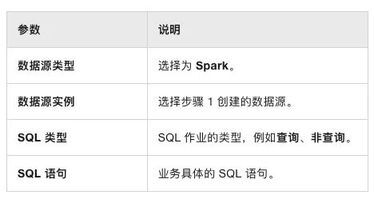
5.单击确认。
6.单击页面右上角保存,在弹出的基本信息对话框中配置工作流名称等参数,单击确定。
运行工作流。
单击工作流操作列的下载按钮,上线工作流。
单击工作流操作列的开始按钮。
在弹出的启动前请先设置参数对话框中,配置对应参数。
单击确定,运行工作流。
查看工作流
查看工作流详细信息。
在左侧导航栏单击任务实例。
在操作列,单击 image 按钮,查看工作流执行结果和日志信息。
调度 Spark Jar 作业
安装 Spark-Submit命令行工具并配置相关参数。
说明:您只需要配置 keyId、secretId、regionId、clusterId 和 rgName 这些必填参数。如果您的 Spark Jar 包在本地,还需要配置 ossUploadPath 等 OSS 相关参数。
创建项目。
访问 DolphinScheduler Web 界面,在顶部导航栏单击项目管理。
单击创建项目。
在弹出的创建项目对话框中配置项目名称、所属用户等参数。
创建工作流。
单击已创建的项目名称,进入工作流定义页面。
单击创建工作流,进入工作流 DAG 编辑页面。
在页面左侧选择 SHELL,并将其拖拽到右侧空白画布中。
在弹出的当前节点设置对话框中配置如下参数:
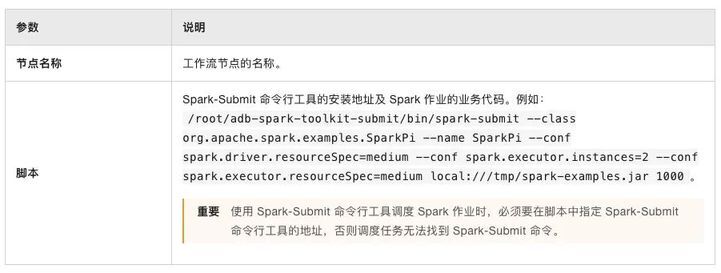
5.单击确认。
6.单击页面右上角保存,在弹出的基本信息对话框中配置工作流名称等参数,单击确定。
说明:其他参数说明请参见DolphinScheduler任务参数。
运行工作流。
单击工作流操作列的下载按钮,上线工作流。
单击工作流操作列的启动按钮。
在弹出的启动前请先设置参数对话框中,配置对应参数。
单击确定,运行工作流。
查看工作流
查看工作流详细信息。
在左侧导航栏单击任务实例。
在操作列,单击按钮,查看工作流执行结果和日志信息。










评论